设置论文页码是确保文档格式规范的重要步骤,以下是详细的操作步骤:
1、插入页码:打开Word文档,点击“插入”菜单中的“页码”选项,选择合适的页码位置和样式,如“页面底端”的“普通数字2”,这将在每一页的底部添加页码。
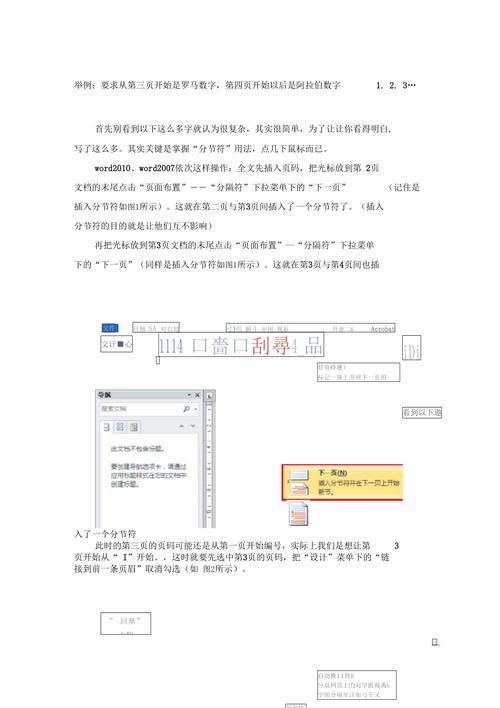
(图片来源网络,侵删)
2、分节处理:将光标放置在需要开始新节的地方(正文的开头),点击“布局”菜单中的“分隔符”,选择“下一页”,这样,文档就被分为了两节,可以分别设置不同的页码。
3、取消链接到前一节:双击要设置起始页码为1的页脚,打开页码格式设置,取消“链接到上一节”的选项,这样,当前节的页码就可以独立设置了。
4、设置页码格式:在取消“链接到上一节”后,点击“设置页码格式”,在弹出的对话框中选择“起始页码”为1,编号格式根据需要选择,点击确定完成设置。
5、删除不需要的页码:如果前面的封面或目录不需要页码,可以在这些页面的页脚处双击进入编辑状态,然后直接删除页码。
6、特殊页码格式:如果需要设置罗马数字或其他特殊格式的页码,可以在相应的节中重复上述步骤,并在“设置页码格式”时选择相应的编号格式。
7、检查和调整:设置完成后,浏览整个文档,检查页码是否正确显示,如果有错误,及时调整分节和页码设置。
通过以上步骤,您可以精确地控制论文中不同部分的页码显示,确保文档的专业性和可读性,注意在操作过程中保存文档,以防数据丢失。
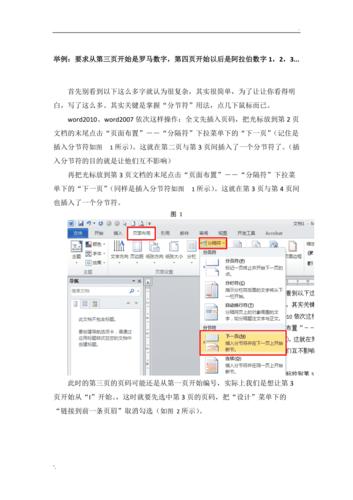
(图片来源网络,侵删)

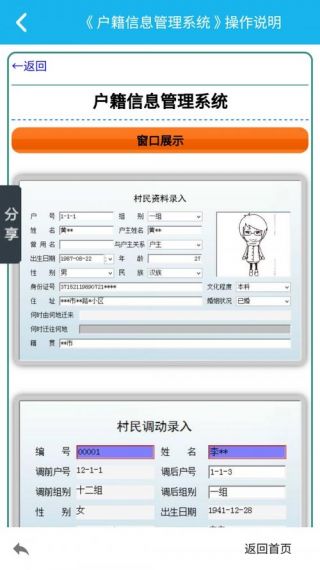







评论列表 (1)
插入分页符,选择样式并明确位置。
2025年05月17日 11:15